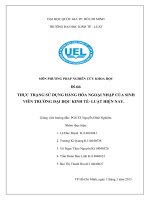Bài thuyết trình môn Phương pháp nghiên cứu khoa học kinh tế: Các cách trình bày nghiên cứu khoa học
Bạn đang xem bản rút gọn của tài liệu. Xem và tải ngay bản đầy đủ của tài liệu tại đây (760.61 KB, 11 trang )
PHƯƠNG PHÁP NGHIÊN CỨU KHOA HỌC KINH TẾ
CÁC CÁCH TRÌNH BÀY
NGHIÊN CỨU KHOA HỌC
GVHD: Mr.
Nguyễn Thanh
Hồng Ân
Mr. Nguyễn
Văn Tuấn
Thực hiện: Nhóm 19
5 Hình thức:
Bài báo khoa học
Thông báo khoa học
Tổng luận khoa học
Công trinh khoa học
Luận văn khoa học
Ví dụ: Đưa Esport vào
giảng đường đại học:
Làm thay đổi những ý
kiến trái chiều về game
online.
Tạo ra các giải đấu quốc
tế.
Rèn luyện tư duy, kĩ
Tham chiếu chéo cho phép bạn nối kết đến
các phần khác của cùng một tài liệu. Chẳng
hạn, bạn có thể sử dụng tham chiếu chéo đê ̉
nối kết đến biêu đô
̉
̀ hoăc đô
̣
̀ hoa xuâ
̣
́t hiên
̣ ở
nơi khác trong tài liêu. Tham chi
̣
ếu chéo sẽ
xuất hiện dưới dang m
̣
ột nối kết vốn đưa
người đọc đến muc đ
̣ ược tham chiếu.
Nếu bạn muốn nối kết đến một tài liệu
riêng biệt, ban co
̣
́ thê t
̉ ạo siêu kết nối.
Chức năng của tham chiếu chéo
trong văn bản:
Đầu tiên hãy tạo
mục mà bạn đang
tham chiếu chéo đến:
Chèn tham chiếu chéo
•
•
•
•
Nhập văn bản bắt đầu tham chiếu chéo.
Trên tab Chèn, bấm Tham chiếu chéo.
Trong hộp Loại tham chiếu, hãy bấm vào danh sách thả xuống để chọn
mục bạn muốn kết nối đến.
Trong hộp Chèn tham chiếu đến, bấm vào thông tin mà bạn muốn chèn
trong tài liệu. Các lựa chọn sẽ phụ thuộc vào mục bạn đã chọn ở bước 3.
•
Trong hộp Cho mục, hãy bấm vào mục cụ thể bạn
muốn tham chiếu đến.
•
Để cho phép người dùng đi đến được mục tham
chiếu, hãy chọn hộp kiểm Chèn dưới dạng siêu
kết nối.
Ví dụ tạo mục lục cho bảng và hình
ảnh dưới đây:
Màu chỉ thị
pKa
Metyl da
cam
3,7
Metyl đỏ
5,1
Quỳ
Phenolphat
alein
9,2
Phenol
đỏ
7,81
Metyl
vàng
Khoảng pH
Giá trị pT
đổi màu
Màu của
Màu
dạng axit
3,1 ÷ 4,4
4
Đỏ
Vàng
4,4 ÷ 6,2
5
Đỏ
Vàng
5,0 ÷ 8,0
7
Không màu
Xanh
8,0 ÷ 10
9
Vàng
Đỏ
8,0 ÷ 10
9
Vàng
Đỏ
2,9 ÷ 4,0
Đỏ
Vàng
Chức năng kết xuất danh mục
cho hình ảnh và bảng biểu.
Bước 1: chọn thẻ
Reference, xuất hiện
mục Captions
Bước 2: Chọn New Label để ghi nhãn cho
bảng/hình ảnh mà bạn muốn đặt, xuất hiện cửa
sổ:
Ở đây, mình gõ “Bảng”, thì ở nơi đặt trỏ chuột sẽ
hiển thị chữ “Bảng 1”, tiếp tục gõ tên, nội dung cho
bảng.
Sau đó, bạn có thể tự thay đổi font chữ, màu sắc,
kích cỡ bằng cách chọn Home > Font.
Bước 3: Chọn thẻ References > Insert Table of Figures:
Tại phần Caption label, chọn “Sơ đồ” sẽ hiện mục lục của các sơ đồ trong bài
viết, chọn “Bảng” sẽ hiện mục lục của các bảng trong bài > OK, ta được mục
lục của hình ảnh, bảng biểu. Sau đó, bạn có thể thay đổi font chữ, kích cỡ, màu
sắc tại thẻ Home > Font.